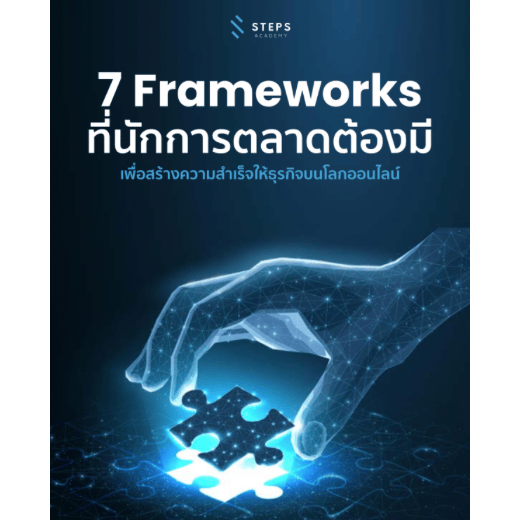สำหรับการทำธุรกิจบนโลกออนไลน์
หนึ่งในปัญหาที่หลายธุรกิจต้องเจอนั้นก็คือปัญหาที่มาพร้อมกับโอกาสในการปิดการขายผ่านระบบแชท ตลอด 24 ชั่วโมงเพื่อตอบโจทย์ความรวดเร็วในการบริการและดูแลลูกค้า
Chatbot จึงถูกสร้างมาเพื่อช่วยเราแก้ไขปัญหาในข้างต้น ด้วยจุดเด่นของ Chatbot 4 ข้อนี้
- ตอบคำถามแทนเจ้าหน้าที่ได้ตลอด 24 ชม.
- ให้ข้อมูลสินค้าและบริการต่างๆ แก่ลูกค้าได้
- ช่วยประชาสัมพันธ์ข้อมูลข่าวสาร
- ช่วยเก็บข้อมูลความสนใจของลูกค้า
- ช่วยในการควบคุมคุณภาพงานบริการ
ManyChat เป็นระบบแพลตฟอร์มที่ถูกสร้างขึ้นมาเมื่อปี 2015 เพื่อพัฒนาระบบ Chatbot ใน Facebook Messenger โดยเน้นไปที่การทำ Marketing และ Automation ผ่านระบบ UI ที่เรียบง่าย สะดวกต่อการใช้งาน ลำดับการนำเสนอในบทความจะเป็นดังนี้ครับ
- ขั้นตอนการสมัครใช้งานระบบ ManyChat ภายใน 1 นาที
- วิธีการสร้าง Chatbot ตอบคำถามลูกค้าเบื้องต้นใน 3 นาที
1.ขั้นตอนการสมัครใช้งานระบบ ManyChat ภายใน 1 นาที
1.เข้าไปที่ลิงก์ https://manychat.com แล้วเลือก Get Started Free ที่บริเวณกลางหน้าจอ
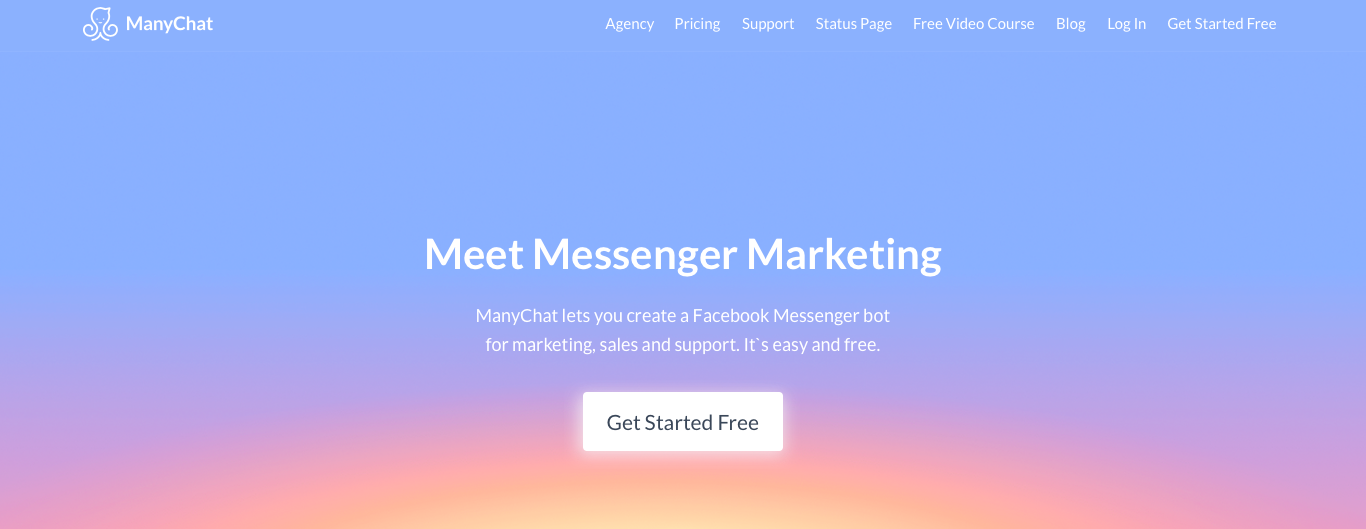
2.กดที่สี่เหลี่ยมสีเทาเพื่อยอมรับนโยบายการใช้งานของ ManyChat แล้วเลือก Sign In With Facebook
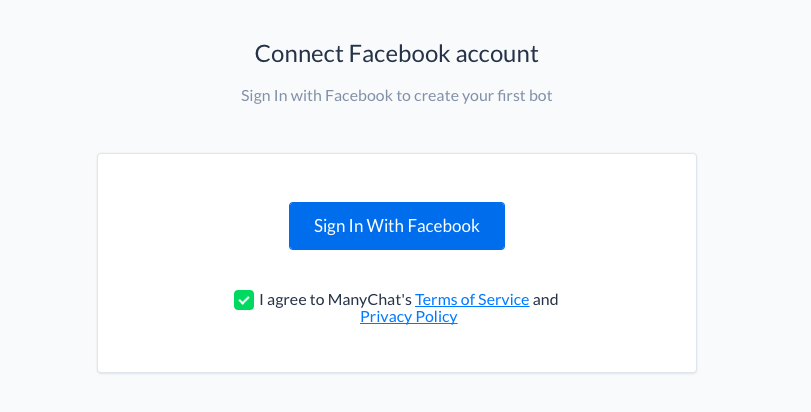
3.กรอกข้อมูลเกี่ยวกับบริษัทของท่านให้ ManyChat ทราบ

4.เลือกเพจที่คุณต้องการสร้าง Chatbot แล้วกดปุ่ม “Connect”
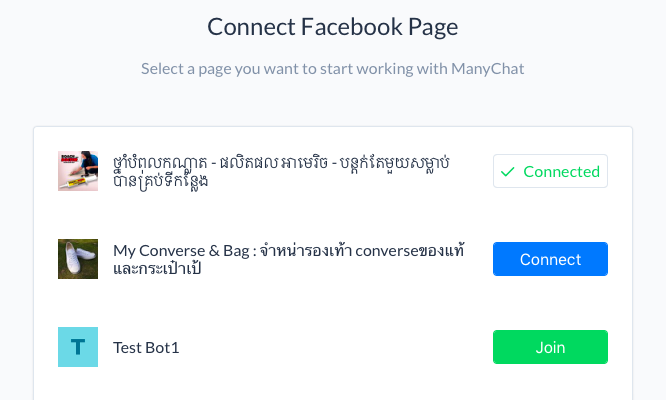
5.กรอกข้อมูลเกี่ยวกับเพจของคุณ

6.เมื่อกรอกข้อมูลเสร็จแล้ว หน้าจอจะขึ้นข้อมูลดังนี้ เป็นอันเสร็จการสมัครใช้งานครับ
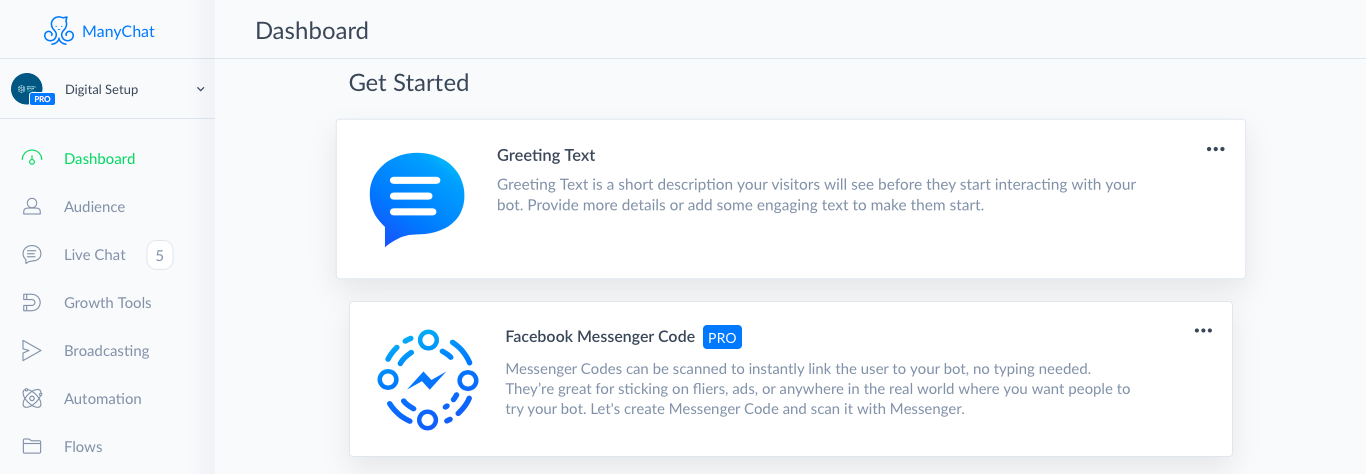
เพียงเท่านี้ขั้นตอนการลงทะเบียน ManyChat ก็เสร็จเป็นที่เรียบร้อยแล้วครับ
ในขั้นตอนถัดมา เราจะเริ่มลงมือสร้าง Chatbot บน Platform ManyChat กันครับ
2.วิธีการสร้าง Chatbot ตอบลูกค้าเบื้องต้นใน 3 นาที
1.เลือก เมนู Flow และกด New Flow
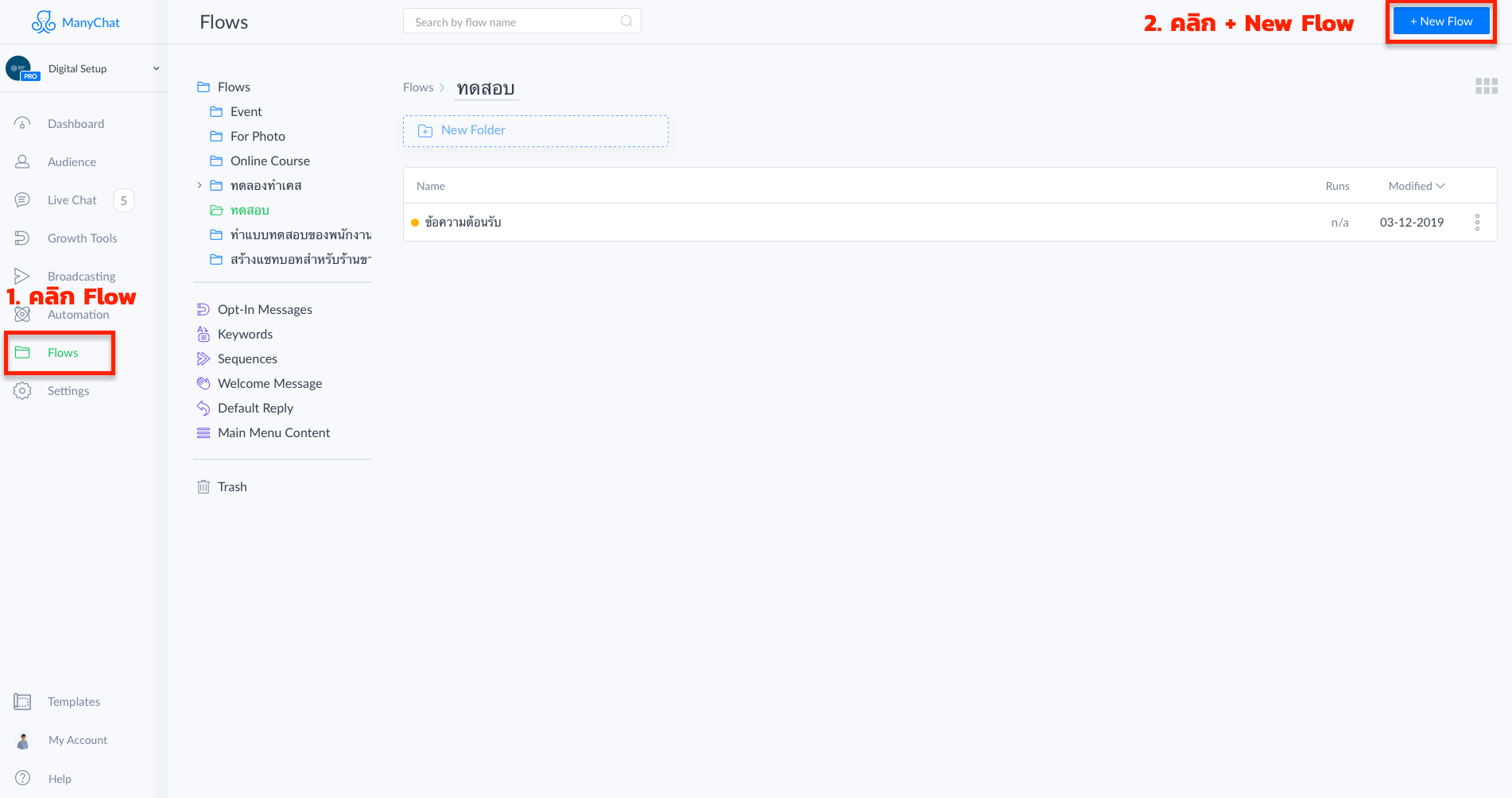
2.ตั้งชื่อ Flow ของบทสนทนา ในที่นี้ผมจะตั้งชื่อว่า “ข้อความต้อนรับ”
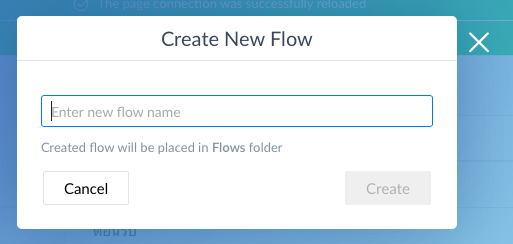
3.ใส่ข้อความต้อนรับที่จะคุณต้องการส่งให้ลูกค้าลงไป
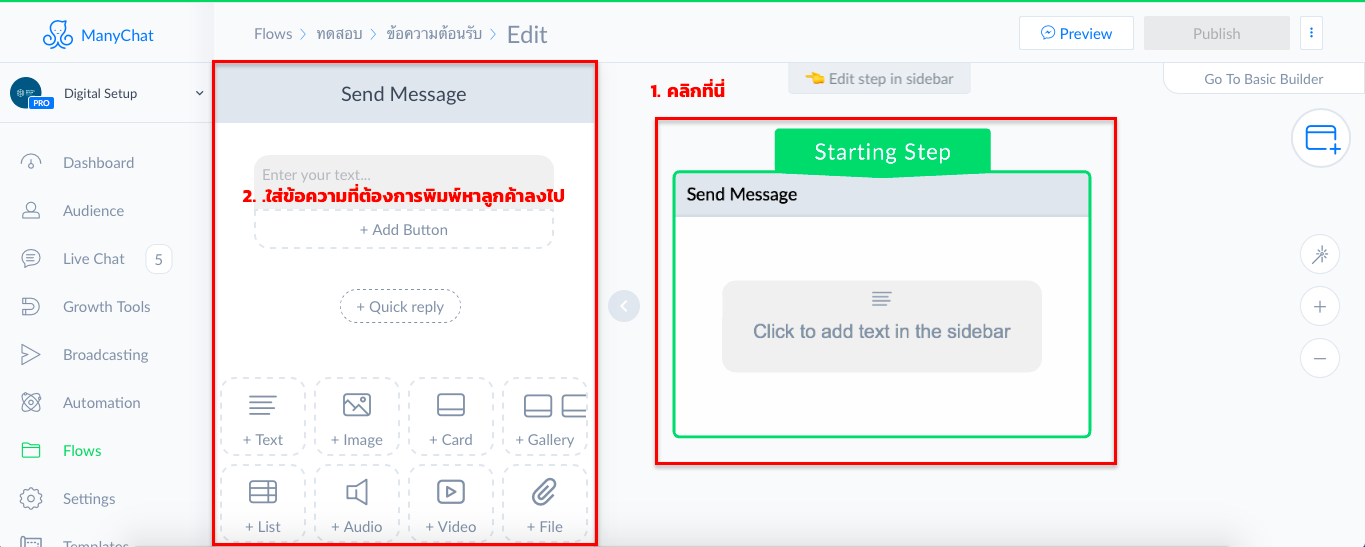
ปล. ในกรณีที่หน้าจอของคุณไม่ได้แสดงผลแบบนี้ กรุณากดปุ่ม Go To Flow Builder ก่อนนะครับ
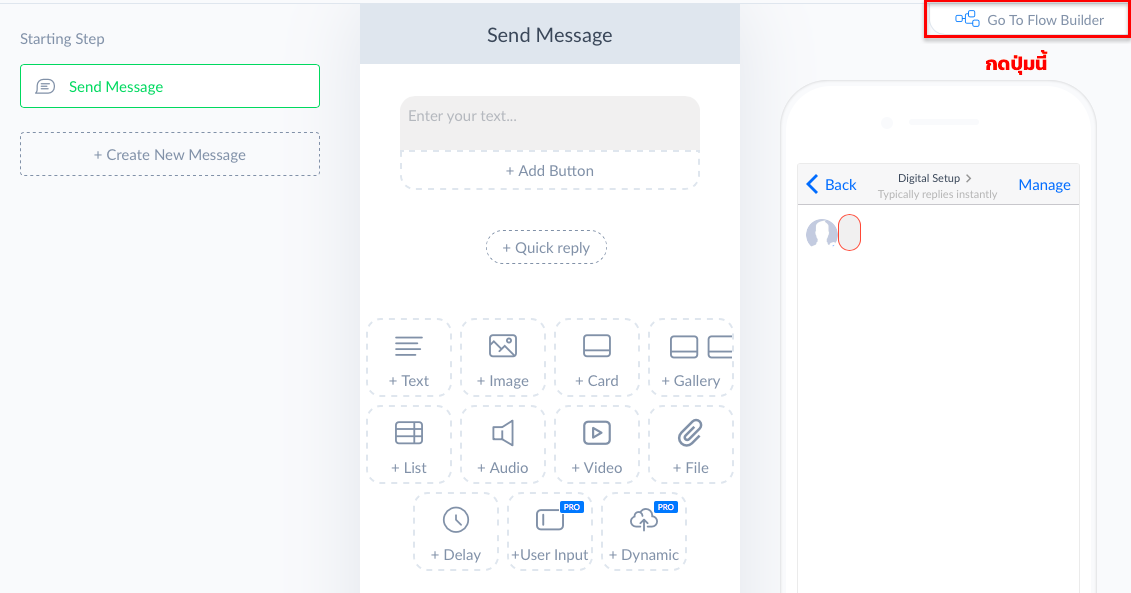
ตัวอย่างเช่น
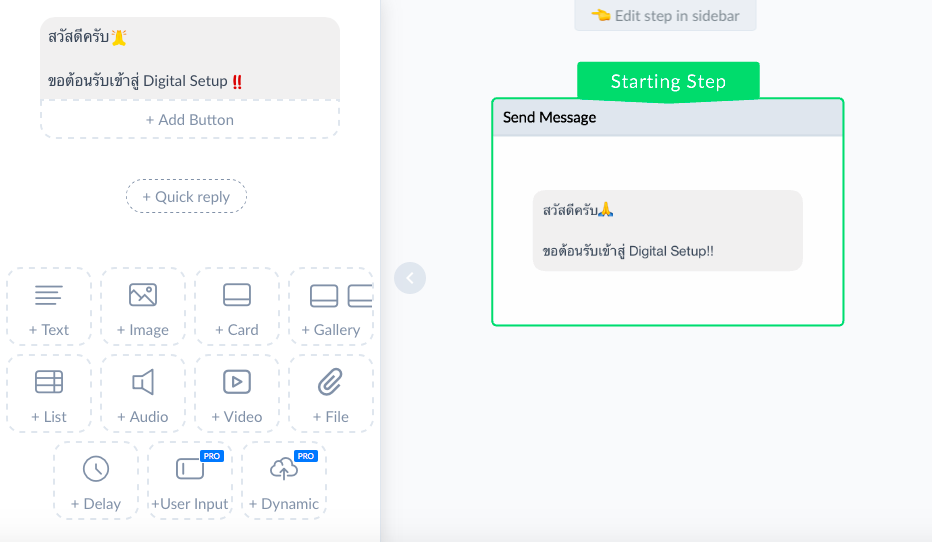
ปล. ในกรณีที่คุณต้องการส่งรูปภาพไปหาลูกค้า คุณสามารถกดปุ่ม + Image ได้ครับ เช่น
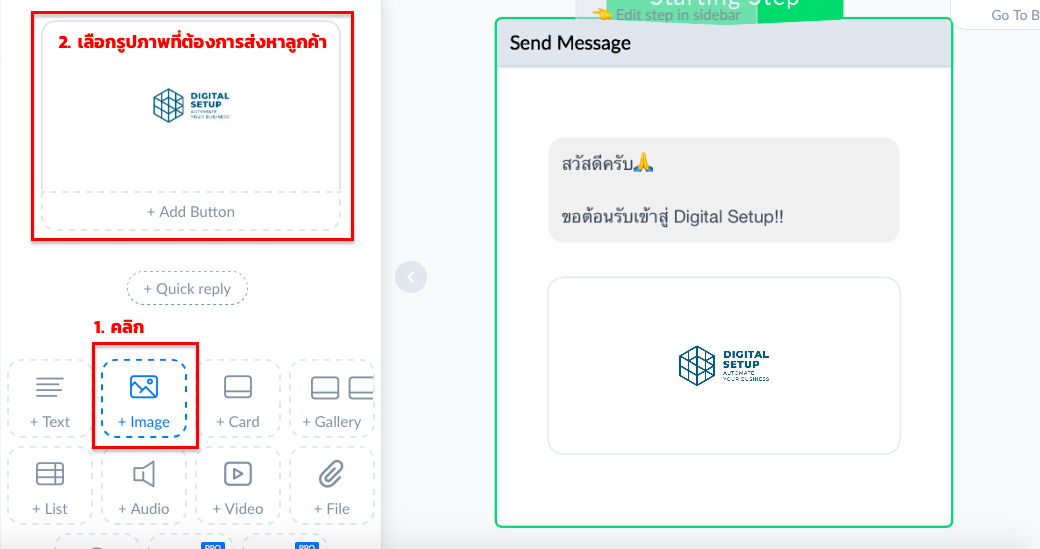
4.ใส่ปุ่ม เพื่อเพิ่มบริการที่คุณต้องการให้ Chatbot ทำได้ลงไป อาทิเช่น พาลูกค้าไปที่เว็บไซต์, ให้โทรมาหาเจ้าหน้าที่ เป็นต้น
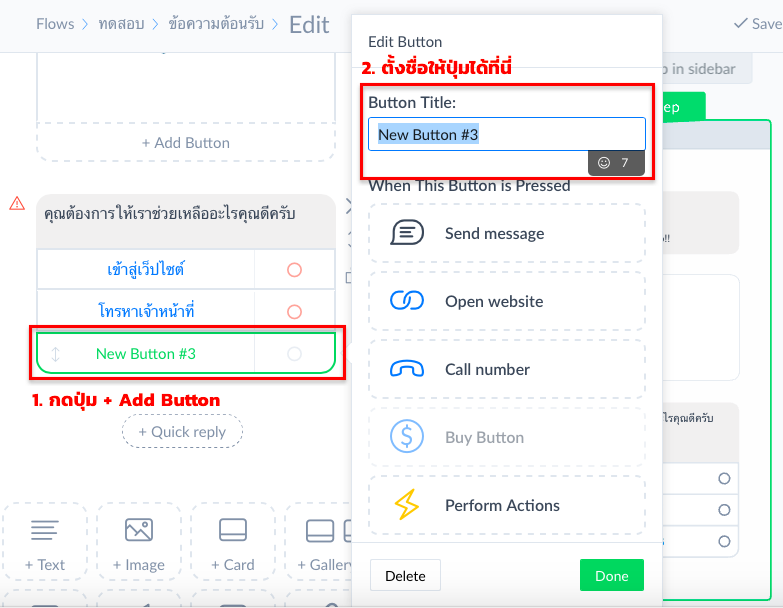
โดยคุณสามารถเลือกได้ว่าจะให้เกิดเหตุการณ์อะไร เมื่อลูกค้าคลิกปุ่ม ดังต่อไปนี้
-
- ส่งข้อความไปหาลูกค้า โดยการกดปุ่ม Send Message
- เปิดเว็บไซต์ โดยการกดปุ่ม Open website
- โทรหาเบอร์ติดต่อ โดยการกดที่ปุ่ม Call number
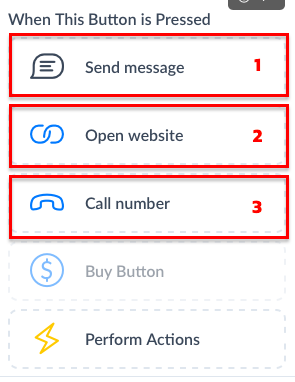
ผมขออนุญาติแสดงตัวอย่างการตั้งค่าปุ่มนะครับ
กรณีที่ 1 ส่งข้อความไปหาลูกค้าเมื่อกดปุ่ม
เมื่อเรากดปุ่ม Send Message หน้าจอจะแสดงผลดังต่อไปนี้
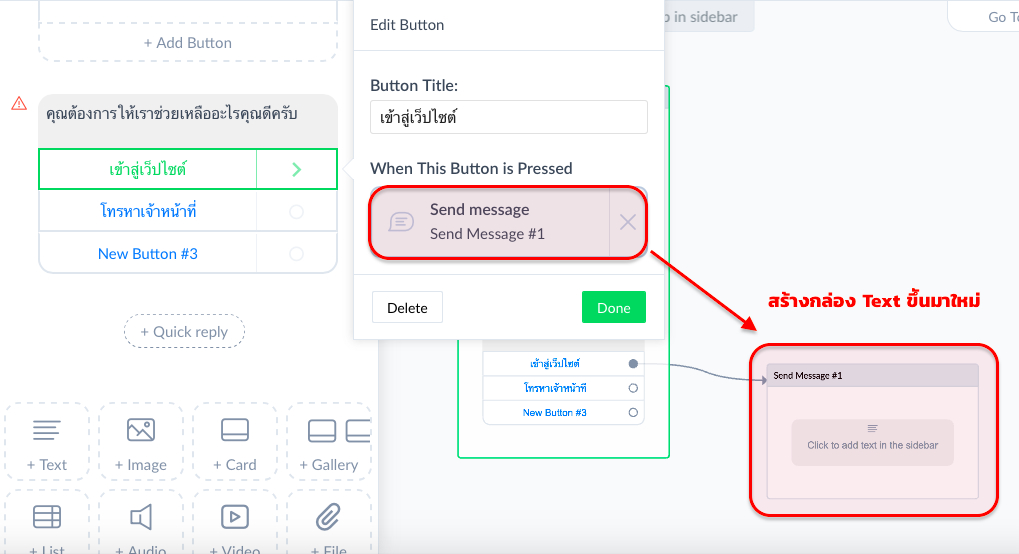
เราสามารถกำหนดข้อความที่จะส่งหาลูกค้าเมื่อลูกค้ากดปุ่มโดยการกดที่กล่องข้อความนั้นครับ
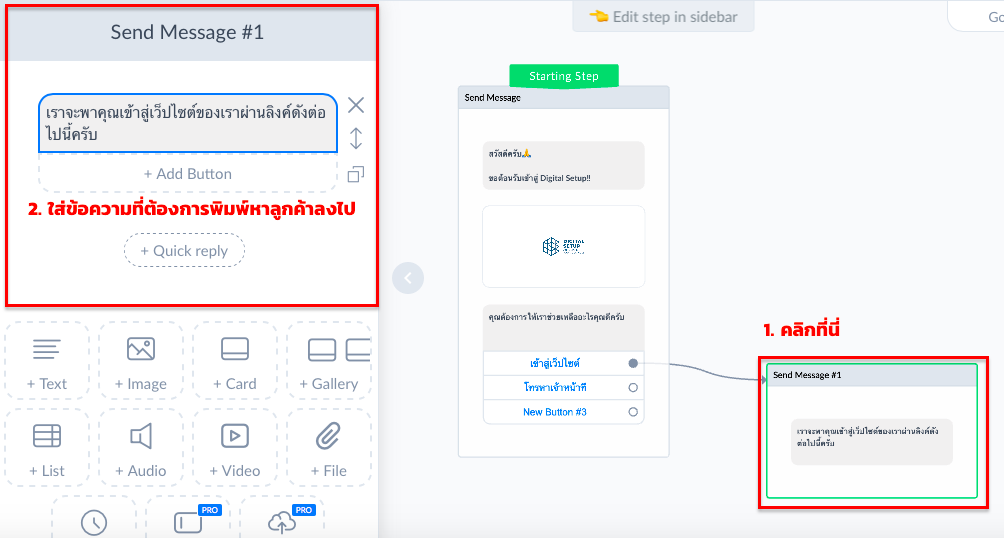
กรณีที่ 2 เปิดเว็บไซต์เมื่อลูกค้ากดปุ่ม
เมื่อเรากดปุ่ม Open Website หน้าจอจะแสดงผลดังต่อไปนี้
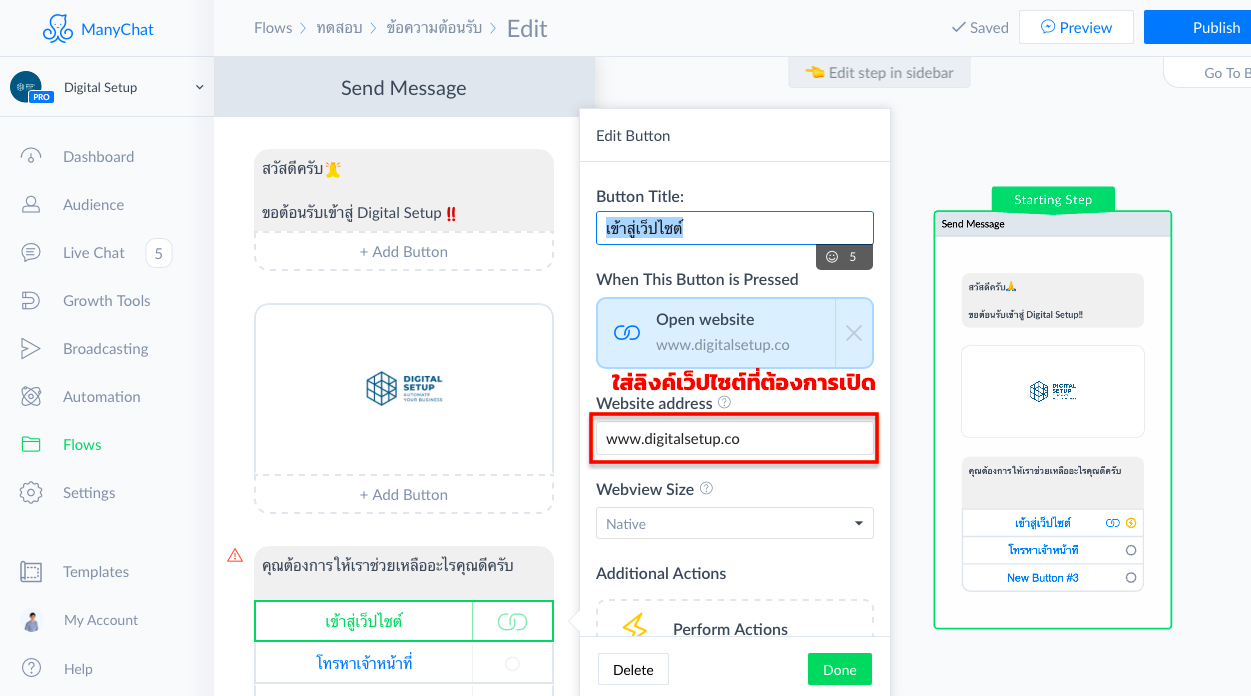
ให้คุณใส่ลิงค์ URL ที่ต้องการเปิดในช่อง Website address
กรณีที่ 3 โทรหาเราเมื่อลูกค้ากดปุ่ม
เมื่อเรากดปุ่ม Call number หน้าจอจะแสดงผลดังต่อไปนี้
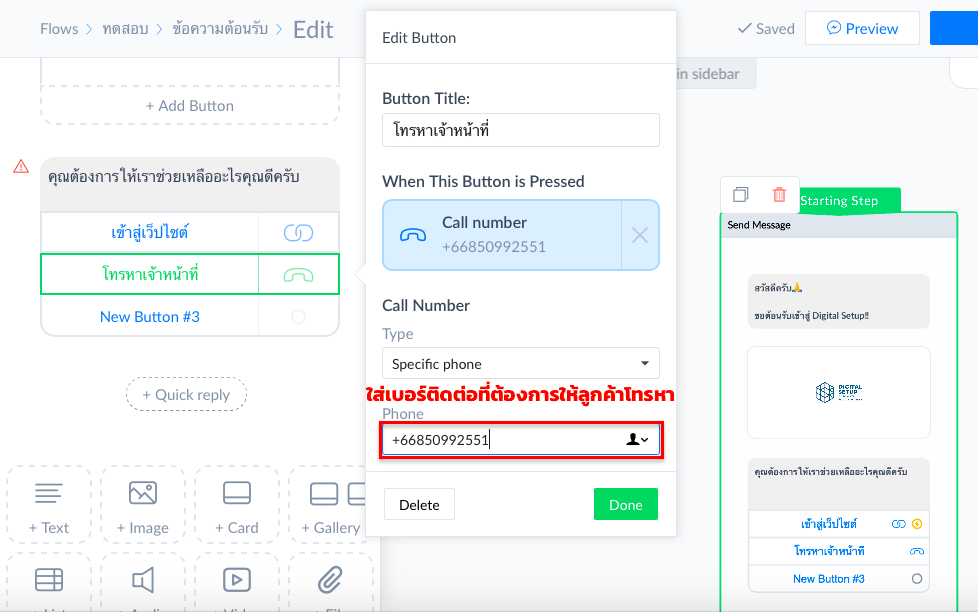
ให้คุณใส่เบอร์ติดต่อ ที่คุณต้องการให้ลูกค้าโทรหาในช่อง Phone
โดยเบอร์โทรศัพท์ที่ใส่จะต้องเปลี่ยน 0 เป็น +66 ก่อนนะครับ
เช่น 0850992551 เป็น +66850992551
5. การใช้ Quick Reply เพื่อให้ลูกค้าตัดสินใจบางอย่าง
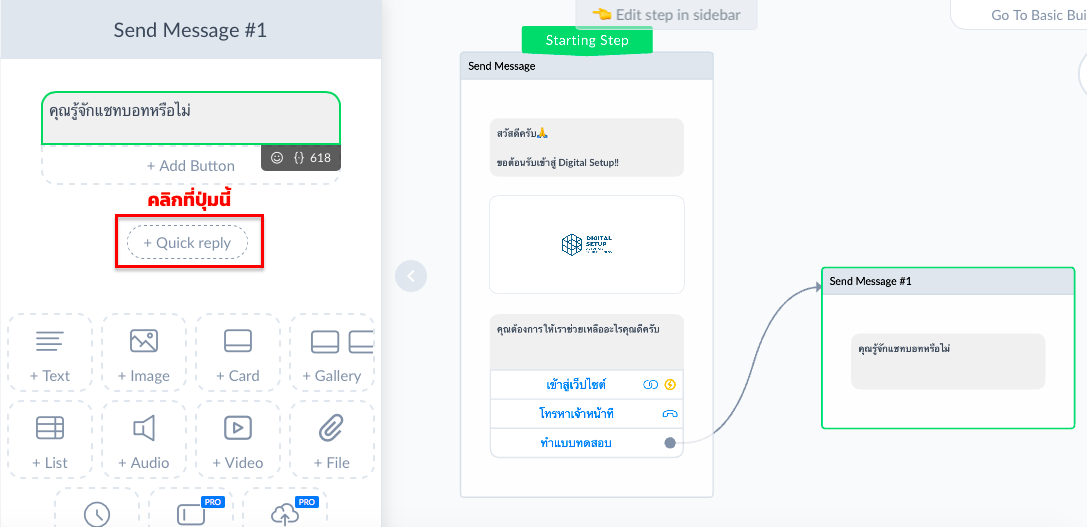
6.กำหนดข้อความในปุ่ม + Quick reply โดยคุณสามารถส่งข้อความไปหาลูกค้าเหมือนกับการ Add Button
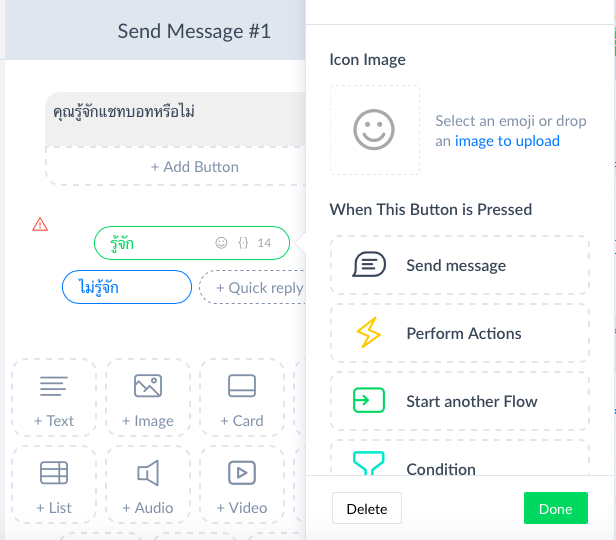
ตัวอย่างการใช้ Quick Reply
คุณสามารถแบ่งลูกค้าออกเป็น 2 กลุ่มด้วย Quick Reply เพื่อให้ข้อมูลที่แตกต่างกัน ดังรูปต่อไปนี้
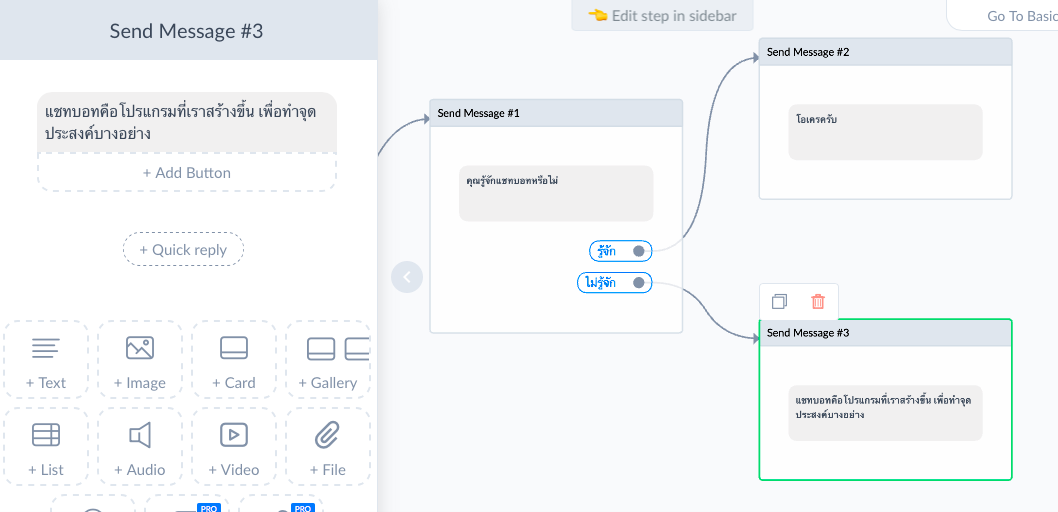
7. แบ่งกลุ่มลูกค้าด้วยการติด Tag โดยการเลือกปุ่ม + Perform Action
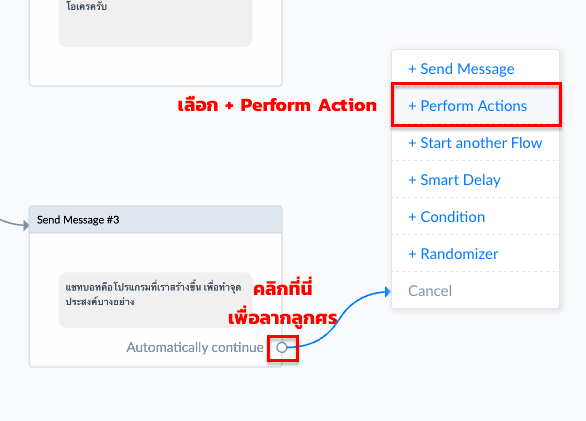
8. เลือก Action Add Tag
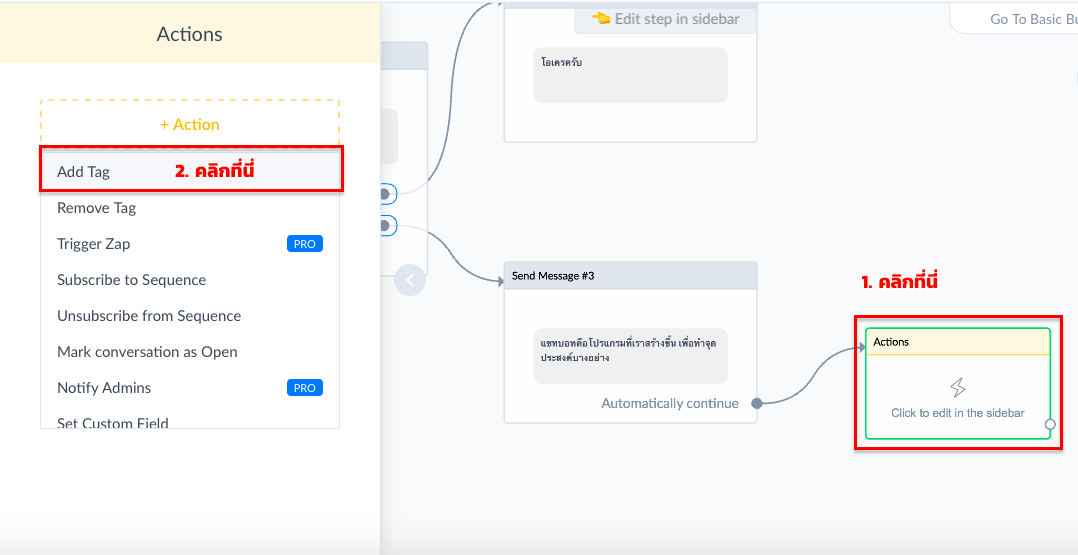
9. พิมพ์ชื่อ Tag ที่ต้องการเรียกคนกลุ่มนี้ แล้วกดปุ่ม + New Tag
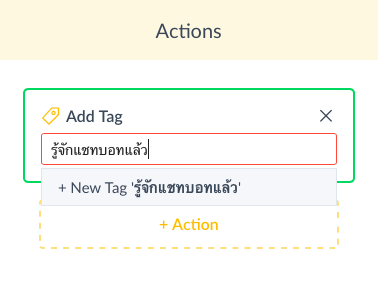 10.กดปุ่ม Publish เพื่อใช้งาน Flow นี้
10.กดปุ่ม Publish เพื่อใช้งาน Flow นี้
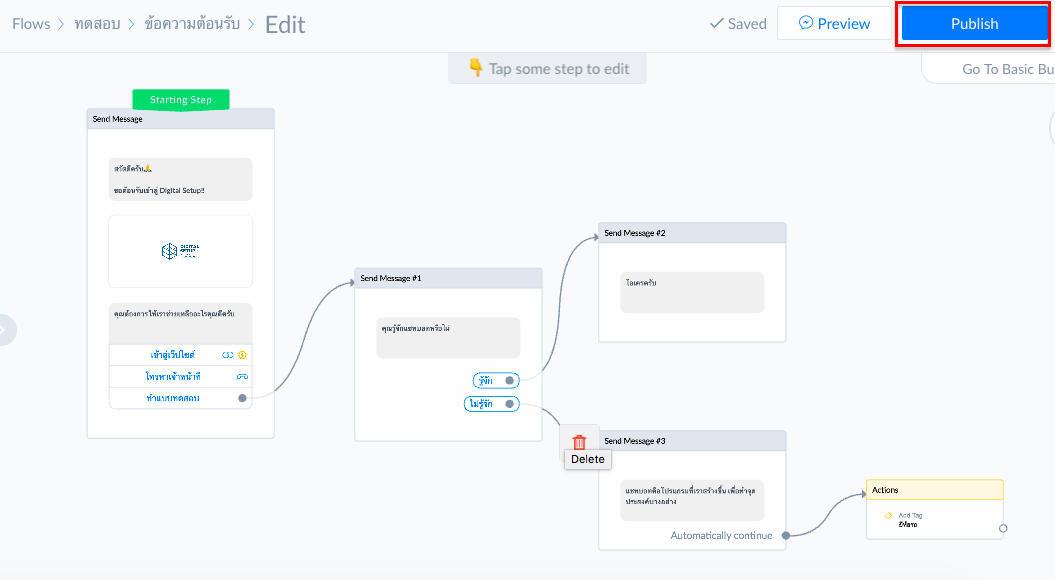
ยินดีด้วย ในที่สุดคุณก็จะได้ Flow Chatbotขึ้นมา 1 Flow แล้วครับ
โดย Flow Chatbot นี้มีความสามารถ
- พาคนไปที่เว็บไซต์ของคุณได้
- โทรหาเบอร์ Call Center ได้
- ถามคำถามลูกค้าได้
- แบ่งกลุ่มลูกค้าโดยการติด Tag ได้
โดยหากคุณต้องการให้คนทัก Facebook Inbox มาแล้ว Chatbot ทำงาน คุณสามารถเซตค่าได้ดังต่อไปนี้ครับ
1.เข้าไปที่เมนู Automation → Welcome Message → กดปุ่ม Replace
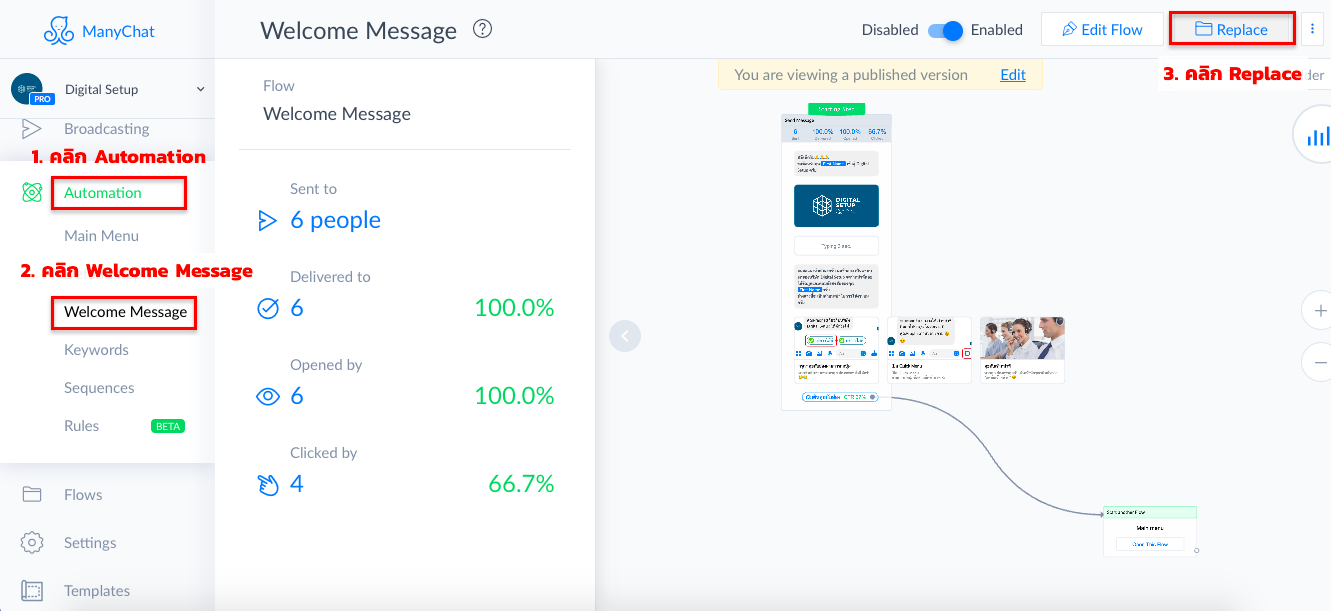
2.กดเลือก Flow ที่เราเตรียมเอาไว้
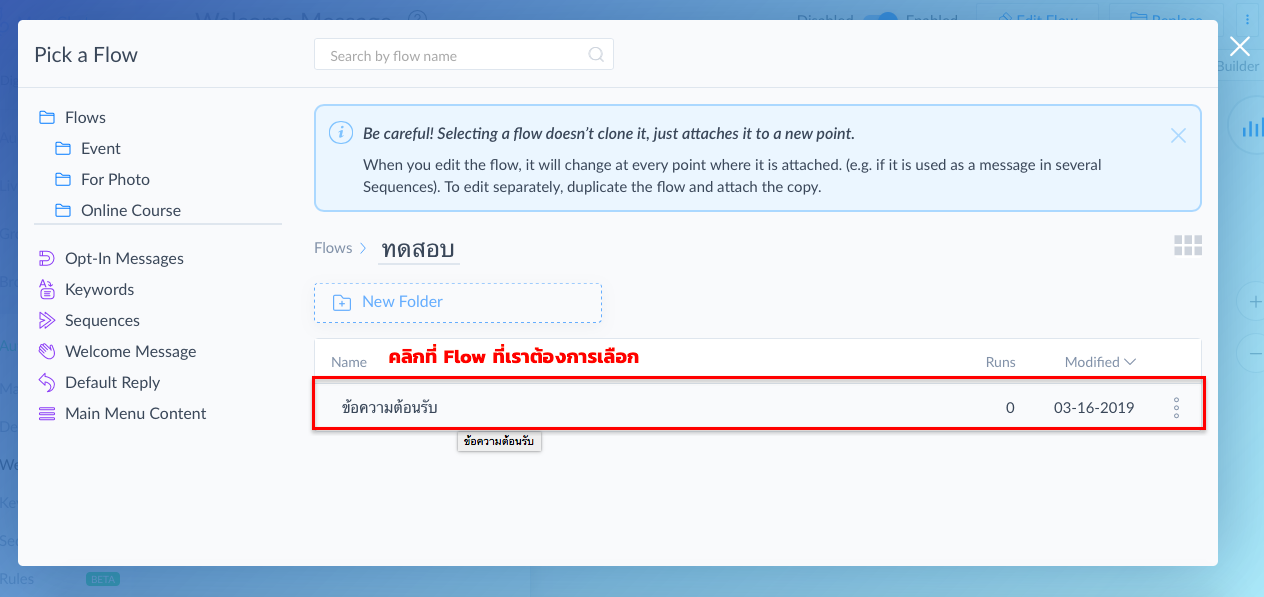
3.กดปุ่ม Select this flow
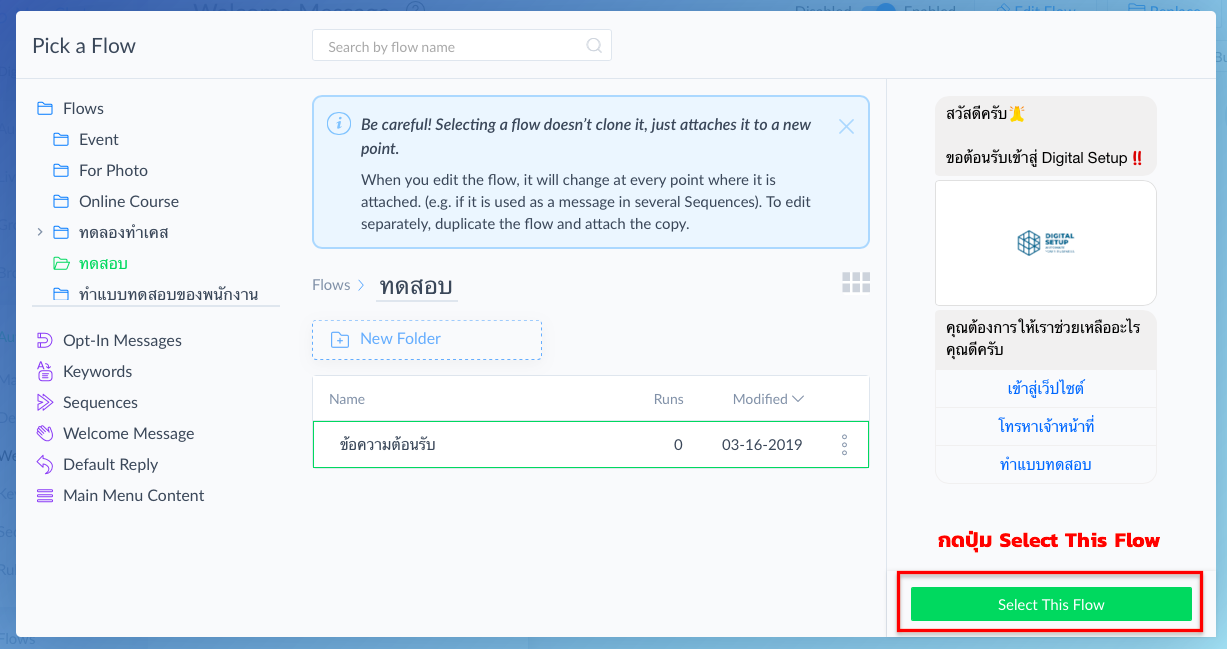
4. เปิดการทำงานของ Chatbot เมื่อลูกค้าทัก Inbox เข้ามาที่นี่

และนี่ครับคือขั้นตอนทั้งหมดในการสร้าง Chatbot ให้กับเพจของคุณในเวลาแค่ 5 นาทีครับ
หากใครอ่านบทความนี้แล้ว อยากดูวิธีการสร้าง Chatbot ผ่านระบบ ManyChat ด้วยวิดีโอ คุณสามารถกดดูได้ที่ลิงก์นี้ครับ
วีดีโอจาก : https://youtu.be/fX_vC194w5s